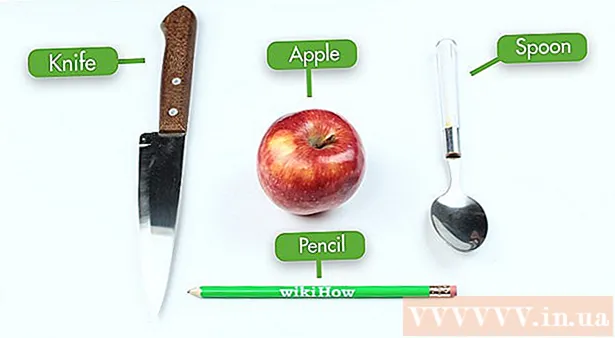Autore:
Sara Rhodes
Data Della Creazione:
13 Febbraio 2021
Data Di Aggiornamento:
1 Luglio 2024

Contenuto
- Passi
- Parte 1 di 2: collegamento del laptop alla docking station
- Parte 2 di 2: risoluzione dei problemi
- Consigli
- Avvertenze
Puoi lavorare in modo efficiente sul tuo laptop a casa, in ufficio o anche all'aperto. Tuttavia, i laptop non sono progettati per il lavoro a lungo termine alla scrivania; inoltre, spesso non sono efficienti quanto i computer desktop. Ma puoi collegare il tuo laptop alla docking station e utilizzare il monitor, la tastiera, il mouse e altre periferiche a tua scelta. Le docking station sono disponibili in molti tipi diversi, ma collegarvi il tuo laptop è facile!
Passi
Parte 1 di 2: collegamento del laptop alla docking station
 1 Chiudi il portatile. Prima di collegare il laptop alla docking station, salvare i documenti aperti e altri dati, mettere il laptop in modalità di sospensione o spegnerlo, quindi chiudere il laptop.
1 Chiudi il portatile. Prima di collegare il laptop alla docking station, salvare i documenti aperti e altri dati, mettere il laptop in modalità di sospensione o spegnerlo, quindi chiudere il laptop. - A seconda del tipo di docking station che stai utilizzando, potresti essere in grado di collegare il tuo laptop ad esso quando è acceso, ma se desideri utilizzare un monitor esterno, potresti avere problemi. Se necessario, ispezionare il connettore nella parte inferiore del laptop. Esistono due tipi principali di docking station: orizzontale, a forma di piccolo supporto quadrato, e inclinata, a forma di grande leggio. Il primo tipo di docking station si collega quasi sempre al connettore nella parte inferiore del laptop, quindi se stai utilizzando questo tipo di docking station, controlla la parte inferiore del laptop per assicurarti che il connettore sia aperto.
- Nota che se hai un dock inclinabile, non è necessario farlo. Questi tipi di docking station sono collegati al laptop tramite cavi.
 2 Posiziona il laptop sulla docking station. Per fare ciò, allineare il connettore sul laptop con il connettore sulla docking station.
2 Posiziona il laptop sulla docking station. Per fare ciò, allineare il connettore sul laptop con il connettore sulla docking station. - Per le docking station orizzontali, allineare il connettore nella parte inferiore del laptop con il connettore sulla docking station. Spingere verso il basso dall'alto per inserire il connettore nel connettore.
- Nelle docking station inclinabili, posiziona semplicemente il laptop sul pannello inclinabile. In tali stazioni, di regola, non ci sono connettori; queste docking station sono collegate al laptop tramite cavi.
 3 Se necessario, utilizzare un cavo per collegare il laptop. In questo caso è sufficiente collegare il cavo dalla stazione al laptop come si collegherebbe ad esso qualsiasi periferica (come un monitor o una tastiera).
3 Se necessario, utilizzare un cavo per collegare il laptop. In questo caso è sufficiente collegare il cavo dalla stazione al laptop come si collegherebbe ad esso qualsiasi periferica (come un monitor o una tastiera). - La maggior parte delle docking station moderne è dotata di un cavo USB 3.0 o di un cavo USB 2.0. Tuttavia, ci sono delle eccezioni, quindi se non sei sicuro, leggi il manuale della tua stazione.
 4 Collegare eventuali periferiche alla docking station. Una volta collegato il laptop alla docking station, è molto facile connettervi qualsiasi periferica. Per fare ciò, collegali alla docking station stessa; puoi collegare i seguenti dispositivi:
4 Collegare eventuali periferiche alla docking station. Una volta collegato il laptop alla docking station, è molto facile connettervi qualsiasi periferica. Per fare ciò, collegali alla docking station stessa; puoi collegare i seguenti dispositivi: - Monitor (tramite connettore standard o cavo HDMI).
- Tastiera (tramite USB).
- Mouse (tramite USB).
- Modem/router (tramite cavo Ethernet).
- Stampante (il metodo di connessione varia)
- Nota: se non stai utilizzando un monitor, una tastiera o un mouse, apri semplicemente il tuo laptop e lavora con il monitor, la tastiera e il touchpad integrati (come fai di solito).
 5 Installare i driver richiesti (se necessario) prima di collegare i dispositivi periferici. Il processo di installazione del driver dovrebbe avviarsi automaticamente la prima volta che si collegano i dispositivi alla docking station (o laptop).
5 Installare i driver richiesti (se necessario) prima di collegare i dispositivi periferici. Il processo di installazione del driver dovrebbe avviarsi automaticamente la prima volta che si collegano i dispositivi alla docking station (o laptop).
Parte 2 di 2: risoluzione dei problemi
 1 Se il dock non funziona come previsto, assicurati che sia collegato a una presa elettrica.
1 Se il dock non funziona come previsto, assicurati che sia collegato a una presa elettrica.- Molte docking station moderne hanno una piccola spia luminosa per indicare che la docking station è collegata a una presa elettrica.
 2 Se alcune periferiche funzionano e altre no, verificare che siano collegate correttamente e saldamente ai connettori corretti sulla docking station.
2 Se alcune periferiche funzionano e altre no, verificare che siano collegate correttamente e saldamente ai connettori corretti sulla docking station.- A volte capita che la polvere accumulata nei connettori della docking station interferisca con la trasmissione del segnale. In questo caso, utilizzare aria compressa o un panno per pulire i connettori dock.
- Puoi anche provare a pulire i connettori con un batuffolo di cotone imbevuto di alcol o una soluzione detergente per dispositivi elettronici.
 3 Installa i driver più recenti per il tuo dock. Nella maggior parte dei casi, la prima volta che colleghi il laptop alla docking station, il sistema operativo del laptop installerà automaticamente i driver (file che consentono al computer di comunicare correttamente con il dispositivo). Tuttavia, a volte il sistema non riesce a trovare e installare i driver richiesti. In questi casi, la docking station non funzionerà e sarà necessario scaricare e installare manualmente i driver appropriati.
3 Installa i driver più recenti per il tuo dock. Nella maggior parte dei casi, la prima volta che colleghi il laptop alla docking station, il sistema operativo del laptop installerà automaticamente i driver (file che consentono al computer di comunicare correttamente con il dispositivo). Tuttavia, a volte il sistema non riesce a trovare e installare i driver richiesti. In questi casi, la docking station non funzionerà e sarà necessario scaricare e installare manualmente i driver appropriati. - È possibile trovare e scaricare i driver gratuitamente sul sito Web del produttore del laptop o della docking station. Leggi questo articolo per ulteriori informazioni.
 4 Assicurati di utilizzare un dock compatibile. In genere, se il connettore dock può essere collegato a un connettore per laptop, il dock è compatibile con il laptop. Tuttavia, questo non è sempre il caso. Se la docking station non funziona, potrebbe non essere compatibile con il tuo laptop. In questo caso, trova il modello della tua docking station sul sito Web del produttore e leggi le informazioni sulla compatibilità.
4 Assicurati di utilizzare un dock compatibile. In genere, se il connettore dock può essere collegato a un connettore per laptop, il dock è compatibile con il laptop. Tuttavia, questo non è sempre il caso. Se la docking station non funziona, potrebbe non essere compatibile con il tuo laptop. In questo caso, trova il modello della tua docking station sul sito Web del produttore e leggi le informazioni sulla compatibilità. - Se non conosci il modello della tua docking station, cercalo sul dispositivo stesso. In genere, il modello è indicato su un adesivo sul fondo o sul retro della stazione.
 5 Utilizzare solo il cavo di alimentazione fornito con la docking station. Sebbene altri cavi di alimentazione possano essere collegati al connettore appropriato sulla docking station, non sono consigliati in quanto possono gestire tensioni o amperaggi diversi e danneggiare l'elettronica della docking station (immediatamente o nel tempo).
5 Utilizzare solo il cavo di alimentazione fornito con la docking station. Sebbene altri cavi di alimentazione possano essere collegati al connettore appropriato sulla docking station, non sono consigliati in quanto possono gestire tensioni o amperaggi diversi e danneggiare l'elettronica della docking station (immediatamente o nel tempo). - Se hai perso un cavo di alimentazione "nativo", al momento dell'acquisto di uno nuovo, consulta il personale del negozio di elettronica. Ti troveranno un cavo di alimentazione compatibile con il tuo modello di docking station.
 6 Se la docking station non funziona, collegare le periferiche direttamente al laptop. Sfortunatamente, questo metodo ha due inconvenienti:
6 Se la docking station non funziona, collegare le periferiche direttamente al laptop. Sfortunatamente, questo metodo ha due inconvenienti: - Collegare e scollegare molte periferiche può richiedere tempo e fatica (e la docking station è progettata per impedirlo).
- Non tutti i laptop hanno i connettori corretti per collegare le periferiche necessarie.
Consigli
- Se è possibile connettersi a una rete wireless, non collegare il modem via cavo al dock per ridurre il numero di periferiche ad esso collegate. Tuttavia, le reti via cavo sono più affidabili e veloci quando il segnale wireless è molto debole.
- Quando si collegano più dispositivi alla stazione, fissarne i cavi con speciali fascette di plastica o nastro adesivo per evitare che si aggroviglino.
- Assicurati di sapere come collegare i dispositivi direttamente al laptop nel caso in cui la docking station non funzioni.
Avvertenze
- Evitare che liquidi entrino all'interno del notebook o della docking station, soprattutto durante l'uso. Questo potrebbe danneggiarli.
- Controllare l'integrità dei connettori prima di collegarli.